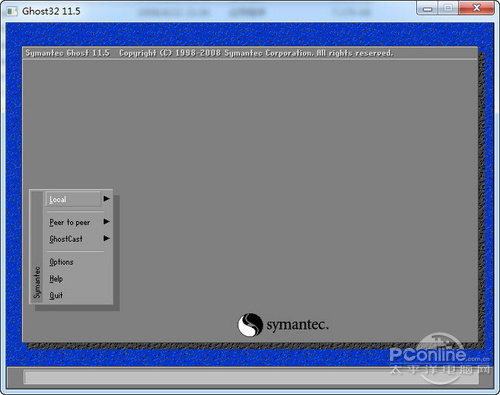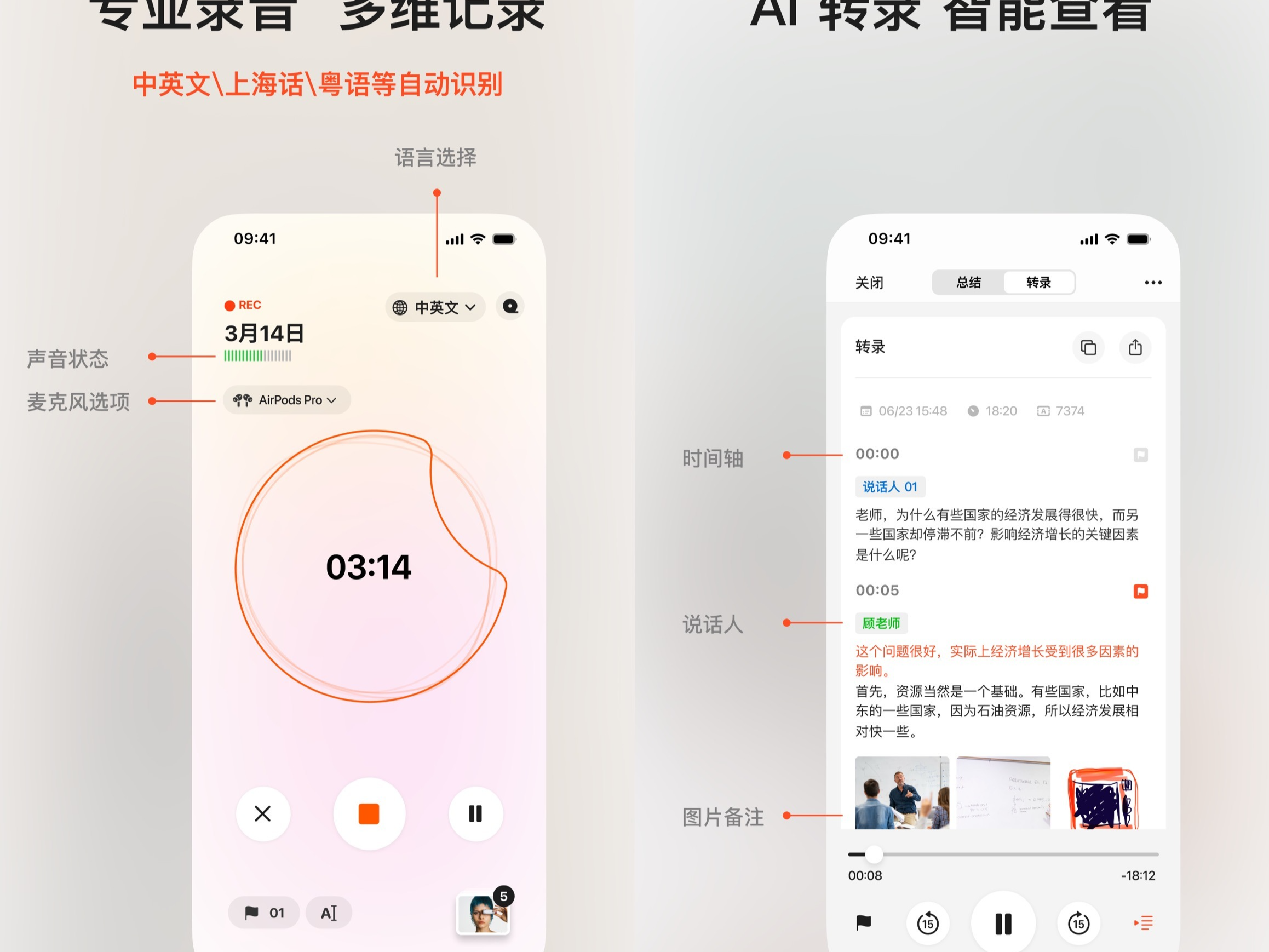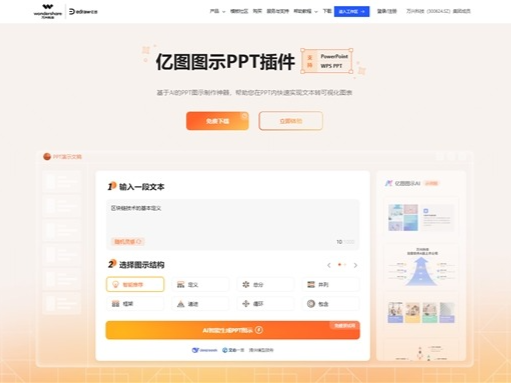|
不知道什么时候开始的,电脑操作系统有了问题,需要重装,许多用户第一时间想到并采用的就是Norton GHOST,而番茄花园等的GHOST系统也因其而风靡全国。这款出色的硬盘备份还原利器至今仍然是许多用户备份操作系统的首选工具。 安装好系统后,用GHSOT做个备份,在系统出问题时来个还原,就能帮助用户省却许多手动安装系统的时间与麻烦,比如安装过程及驱动甚至常用软件的安装。 可是GHOST的操作比较复杂,让不少初学者望而却步,不过接下来笔者要介绍的是另一款类似于GHSOT的备份还原工具---来自大名鼎鼎的Acronis的Acronis True Image,它拥有GHOST的本领,而且比GHOST更易操作,全简体中文界面,而且还有着一些特色功能,有了它,备份还原系统将变得更加的简单。 Acronis True Image的最新版为2014,用户可在其官网下载到它,不过需要注意的是,简体中文版目前只有2013,没有2014的,而安装过程中所需要的序列号可以在其官网申请,有30天的免费试用期。那个啥,Norton GHOST也不是免费的。另外简体中文2014版安装包已经泄露,可是却没有试用序列号,可以采用先安装英文版再用替换文件法来将英文版变成中文版。 Acronis True Image 2014的操作界面简单,在其首页上有着三大功能入口,并且有着较为详细的对应教程,让新用户也可以较为容易上手。 图4 较为详细的图文教程 使用Acronis True Image 如何备份系统 点击首页里的“备份系统”选项按钮,即可进入备份向导,由于是全中文操作界面,也就不用担心英文的困扰了。 进入后需要操作的步骤如下图。 1、选择需要备份的磁盘分区 2、选择备份文件存储位置(可备份到Acronis Cloud中) 3、选择自动备份周期(可取消自动备份) 4、可选择备份方案。 5、开始备份。 在Acronis True Image 2014 可让您选择以下备份方案: 版本链模式:在多数情况下,这可能是最佳方案。首先,程序会创建第一个完整备份版本。该版本将一直保留到您手动将其删除。之后,根据指定预定(或者当手动运行备份时)程序会创建:1 个完整备份版本和 5 个差异备份版本,然后再创建 1 个完整备份版本和 5 个差异备份版本等依此类推。这些版本将会保存 6 个月。其后,程序将分析是否可以删除最旧的备份版本(第一个完整版本除外)。这取决于版本的最小数量 (8) 和版本链的一致性。使用同一备份方式创建新版本后,程序会依次删除最旧版本(例如,创建最新的差异版本后将删除最旧的差异版本)。首先将删除最旧的差异版本,然后删除最旧的完整版本。 单版本模式:每次备份所有的文件,每次备份删除上一次的备份。也就是类似于GHOST的每次都创建一个全新且完整的备份文件。每当根据指定计划或者当您手动运行备份时,该程序就会创建完整备份版本并将其覆盖。 差异备份:以第一次备份为蓝本,只备份新增、修改的文件(如果是第一次则备份所有文件) 增量备份:以上一次备份为蓝本,只备份新增、修改的文件(如果是第一次则备份所有文件) 自定义:自由设置所需要的备份类型 从上边可以看到,Acronis True Image 的备份方案有多种,用户可以创建基本的单一完整备份,也可以选择拥有多个版本的版本链备份,更加可以创建增量与差异备份,备份方式灵活,既可以帮助用户节约备份时间和备份所占空间,也让用户拥有版本回溯功能。 而版本回溯功能用于备份文档就最好了,用户如果在修改一个文档后并保存了,突然又觉得还是修改前好,这时就可以恢复文档到旧版本状态。
|
正在阅读:比GHOST好用 系统备份恢复再也不求人比GHOST好用 系统备份恢复再也不求人
2014-03-24 10:34
出处:PConline原创
责任编辑:zhangxinxin
键盘也能翻页,试试“← →”键
相关文章
网友评论
登录|QQ微博微信
 修改头像
修改头像欢迎参与讨论,分享你的看法
热门评论
最新评论
 表情
表情